Coraz więcej czynności wykonujemy na naszych urządzeniach mobilnych. Jedną z najczęściej wykonywanych jest odpowiadanie na wiadomości mailowe. Może nie jest to najwygodniejsza czynność na smartfonie, bądź tablecie (bez dodatkowej klawiatury), ale mamy je zawsze przy sobie, więc często od razu chcemy na nie odpowiedzieć. Poniżej zobaczycie jak dodać załączniki do tworzonych wiadomości.
Spis treści
Dodawanie załączników wprost z aplikacji Mail
Najprostszym sposobem na załączanie plików jest skorzystanie z menu, które widoczne jest przy tworzeniu oraz odpowiadaniu na wiadomosci email. Wystarczy stuknąć ikonę zdjęć, żeby do wiadomości dodać pliki graficzne z aplikacji Zdjęcia.
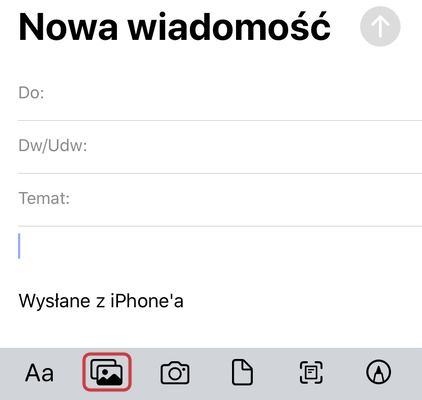
Tam możemy szybo wybrać Ostatnie zdjęcia, bądź wybrać dowolnie inne stukając w przycisk Wszystkie zdjęcia.
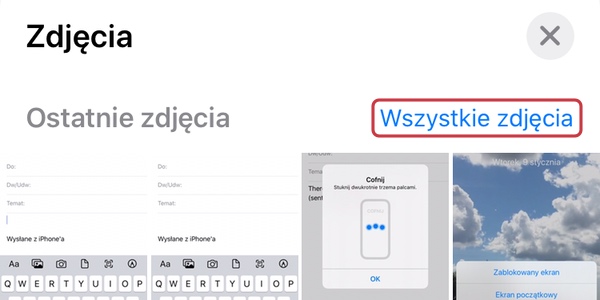
Natomiast wybierając ikonę pliku możemy załączyć wybrane pliki z aplikacji Pliki.
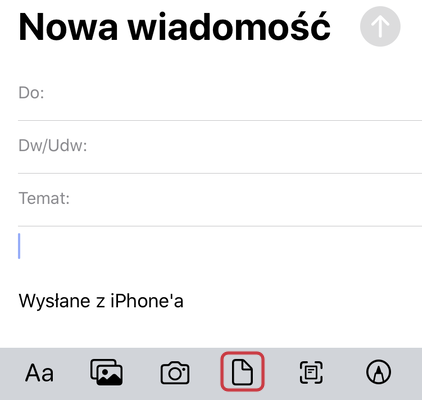
Tam również możemy odnaleźć ostatnio zmieniane pliki, bądź dowolne dane z aplikacji Pliki, stukając w zakładkę Przeglądaj.
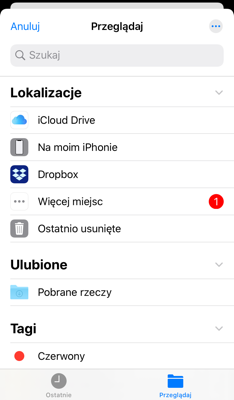
Minusem tego rozwiązania jest to, że jest ograniczone tylko do tych dwóch miejsc oraz aplikacji, które potrafią zapisać dane w aplikacji Pliki. Jeśli chcesz załączyć pliki z takiej, która tego nie obsługuje, to polecam skorzystanie z poniższego sposobu.
Dodawanie załączników poprzez funkcję udostępnienia
Innym sposobem na załączenie plików do wiadomości jest skorzystanie z funkcji Udostępnij, która dostępna jest w większości aplikacji. Zaznaczamy wybrane pliki, a następnie stukamy przycisk Udostępnij (lub coś w tym rodzaju).
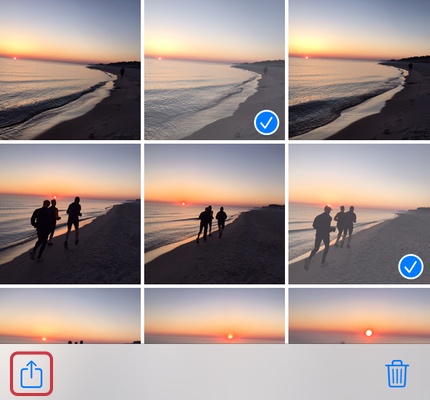
Tam wybieramy formę udostępnienia jako Email.
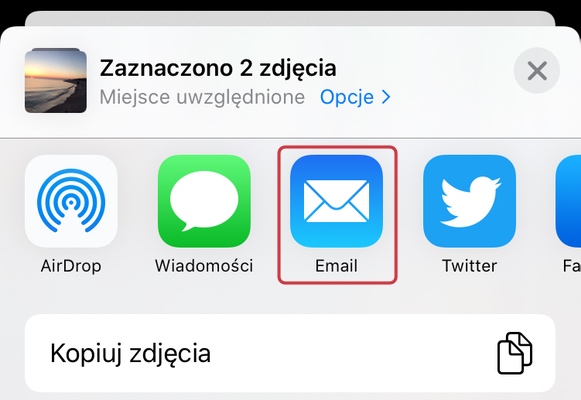
Otworzy się okno programu pocztowego z wybranymi plikami. Jeśli chcemy je wysłać w odpowiedzi, to możemy zaznaczyć cała treść wiadomości, a następnie wkleić ją w odpowiedzi na wybraną wiadomość. Może nie jest to najbardziej intuicyjny sposób, ale działa.

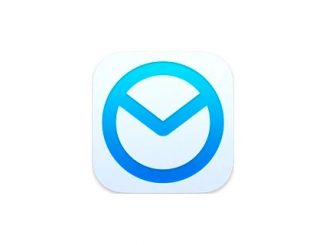
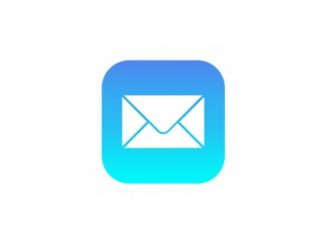

Kolejny bezużyteczny artykuł. Czy autor widzi różnicę miedzy dodać zdjęcia jako załącznik do maila i dodać zdjęcie do maila?
Tylko, ze zdjęcia zostaną wstawione w treść maila, anie dodane jako załącznik. Autor nie widzi różnicy? A moze zna rozwiązanie problemu? Jak dodać zdjęcie z aplikacji zdjęcia jako załacznik?
Fakt, że zdjęcia są wyświetlane w treści, ale są też załącznikiem. Po prostu, programy pocztowe, jeśli mogą, wyświetlają załączone poliki przy ich tworzeniu i odbieraniu. Ale tak załączone zdjęcia wyświetlają się też na liście załączników, np. w Gmailu.